1 概述
在Adams/PostProcessor中,通常都是以曲线的形式查看仿真结果数据,但也可以以列表的方式查看Adams/PostProcessor中显示的曲线图。另外,可以将一个曲线以数据表的形式导出,即能够利用曲线绘图来分类或创建用户自定义的输出文件。
2 用数据列表方式显示测量曲线
左键选择一个曲线绘图边框,注意不要点击在曲线、图例或坐标轴上。另一个方法是可以在Adams/Postprocessor左侧窗口的模型树中选择对应的曲线绘图,在这个过程中可能需要点击一个page前的“+”号以将page中的内容扩展开显示对应的曲线绘图。当选择了一个曲线绘图后,注意在窗口左下角的属性编辑窗口中的Table复选

Table复选框位置
选择Table复选框后对应的属性编辑窗口将变为观察图表显示的控制窗口。在视窗中原来的曲线绘图变为了HTML格式的图表数据。下图例子中显示了单摆的X向和Y向位移。
file:///C:\Users\user\AppData\Local\Temp\msohtmlclip1\01\clip_image004.jpg
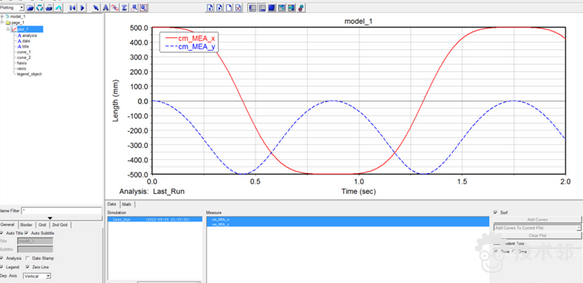
不勾选Table复选框显示曲线图
file:///C:\Users\user\AppData\Local\Temp\msohtmlclip1\01\clip_image006.jpg
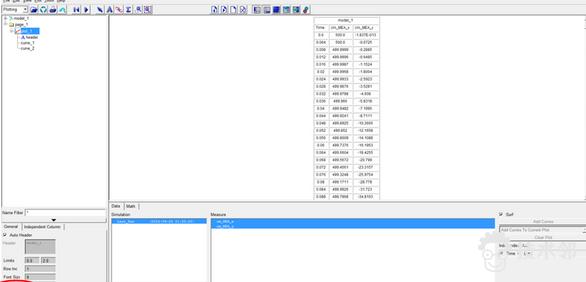
勾选Table复选框显示数据表格
3 曲线数据导出方式
在Adams/PostProcessor中,导出数据有三种方式:NumericData,Spreadsheet和Table。NumericData和Spreadsheet方式导出数据会导出整个结果集中包含的数据,Table方式导出数据只会导出在你所选择的曲线视图中显示的曲线数据。例如,如果整个仿真时间为2秒,那么NumericData和Spreadsheet方式会导出完整的2秒钟内所有的数据点;如果你只想导出1秒钟的数据,那么你可以设定横坐标范围为0至1秒,如下图所示,然后利用Table方式导出数据。
file:///C:\Users\user\AppData\Local\Temp\msohtmlclip1\01\clip_image008.jpg
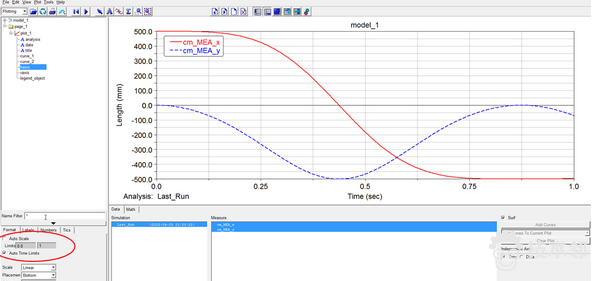
设定横坐标范围
使用File->Export->Table命令弹出对话框,在FileName中指定文件名称,会以后缀名“.Tab”输出该文件,Plot域中指定哪组数据需要输出;可以直接输入曲线绘图的名称或通过Pick/Browse/Guess工具来找到对应的曲线绘图。另外,有两种数据格式供选择:spreadsheet和HTML格式。在spreadsheet格式中,每一列数据是通过Tab字符分隔开,模型的名称及每列的标签都以双引号的字符串形式包含在输出文件中。大部分spreadsheet格式数据可以直接读取,当导入这些数据报错时,可以编辑或删除标签行,完成数据导入。
免责声明:本文系网络转载或改编,未找到原创作者,版权归原作者所有。如涉及版权,请联系删